時間:2017-07-04 來源:互聯網 瀏覽量:
今天給大家帶來win8,1係統怎樣設置係統截圖?,win8,1係統設置係統截圖的方法有哪些?,讓您輕鬆解決問題。
現在的windows係統,一般都會自帶截圖設置,win8.1係統更是貼心的為大家安裝了截圖工具,而且,截圖快捷鍵是可以自己設置的哦。下麵小編就為大家介紹一下如何設置電腦截圖。具體方法如下:
1首先在win8.1左側的快捷菜單欄中找到搜索,點擊後出現搜索框,這個搜索框可以幫助更加便捷的查找軟件應用,等一係列的東西。
 2
2在搜索欄中輸入“截圖”,下麵會彈出諸多與截圖有關的各種選項,我們找到截圖工具。
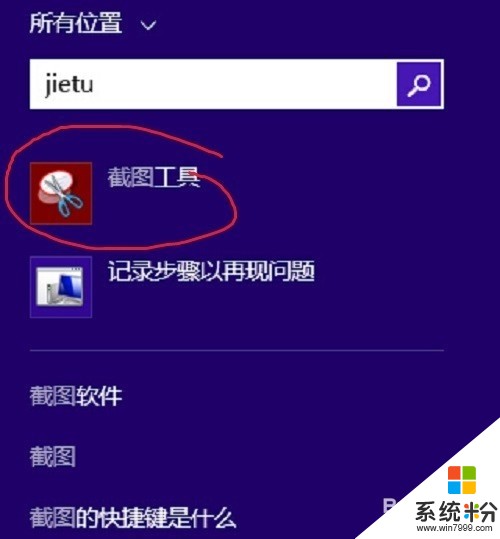 3
3在截圖工具中我們右擊鼠標,會彈出與截圖工具的選項,如下圖所示,我們選擇最下方的打開文件位置。
 4
4之後會彈出一個文件夾,這裏是win8.1係統自帶的各種應用軟件,我們找到截圖工具後,右擊鼠標,彈出選項框,點擊屬性。
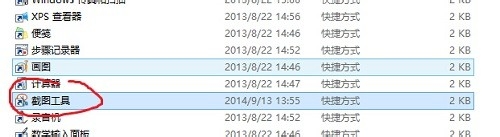 5
5點擊屬性後,會彈出屬性設置框,我們可以在其中設置與筆記本電腦相關的截圖快捷方式。首先我們應該設置截圖快捷鍵,你所設置的快捷鍵不能與電腦的其他快捷鍵重複。
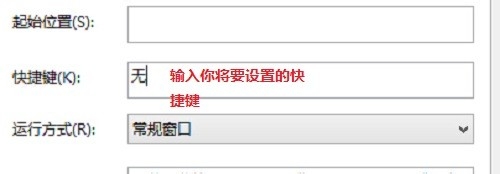 6
6設置完後,我們點擊確定後,就是這完成了,之後,我們就再也不用用QQ截圖了。

以上就是win8,1係統怎樣設置係統截圖?,win8,1係統設置係統截圖的方法有哪些?教程,希望本文中能幫您解決問題。